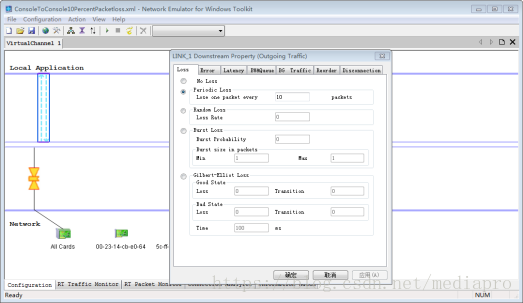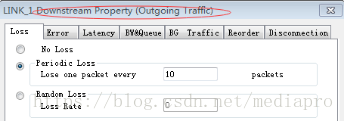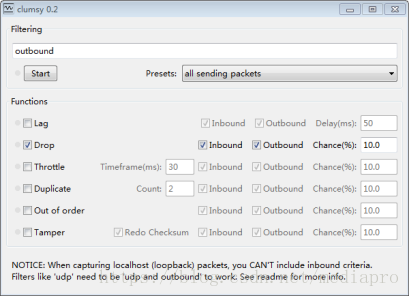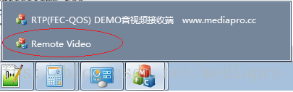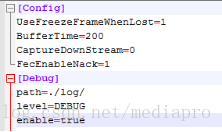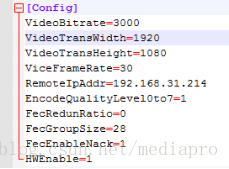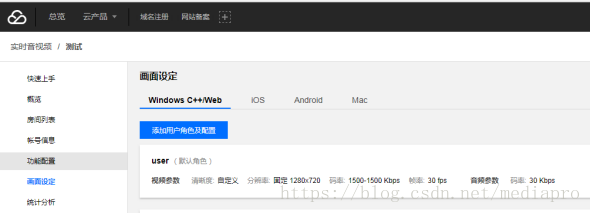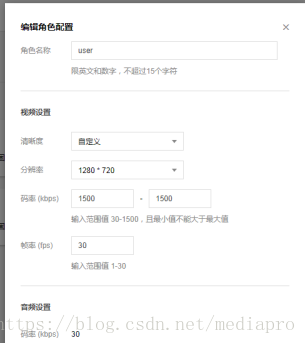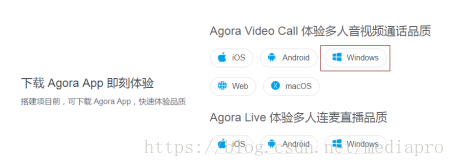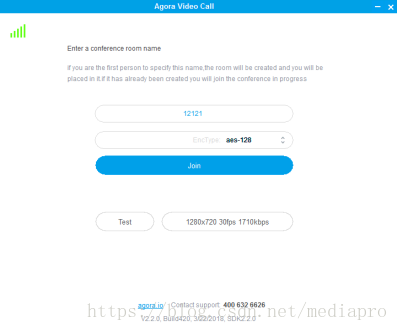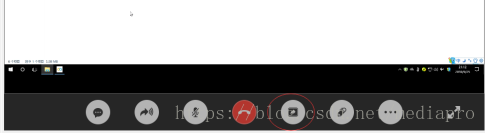目录
QOS FEC NACK 实时音视频传输库测试报告
-
QOS-FEC-NACK传输库简介
QOS-FEC-NACK是一套集FEC前向纠错、QOS、NACK选择性重传、JitterBuff、码率自适应等技术于一体的实时音视频传输解决方案。方案基于私有的UDP协议,以库或源码的方式提供用户,其接口简洁可快速集成到用户现有音视频系统之中。方案使用C++开发支持Windows、Android(JNI)、Ios、Linux系统,支持X86、ARM 32位、64位平台。
QOS-FEC-NACK库特别适合在需要在弱网(4G、Wifi)下进行可靠、实时音视频传输的领域。它具有以下特点:

- 自适应FEC冗余度,根据当前网络状况自适应调整冗余度,提高抵抗力同时避免带宽浪费。
- 自适应FEC Group配置,对不同时刻、不同特征的媒体数据使用不同的FEC Group策略,在不增加抖动的前提下提升连续丢包的抵抗力。
- 选择性NACK重传,只对预期无法恢复的数据包发起重传,最大限度避免拥塞和抖动。
- 自适应NACK等待时间选取,内置NACK信令、数据处理,对外层黑盒。
- 无延时的乱序、重复包处理。
- JittBuff自适应缓存处理,抵抗网络抖动,提供流畅输出。
- 码率/帧率自适应建议输出
- IDR帧请求建议输出
- 丢帧冻结机制支持
- 提供丢包率、码率、RTT等上下行基础统计数据获取
- 针对嵌入式等资源受限平台设计,资源占用低,运行效率高。编码规范、代码精简、注释完善,不依赖于任何第三方开源或闭源库。
本文档使用一个点对点投屏DEMO对方案进行各项弱网模拟测试,研究各种弱网特征下传输层的表现情况。文档最后对行业内优秀解决方案:腾讯云、声网Agora WebRtc等进行了研究。
-
实验环境
为了保证测试环境一致性和可重现性,我们将在较好的网络环境下借助第三方弱网模拟工具,模拟各类网络情况。同时也会使用信号较弱的wifi搭建真实的弱网环境。
这里列举Windows平台上常用的两款弱网模拟工具:
A、Network Emulator for Windows Toolkit
该工具是一款windows平台弱网模拟工具,使用说明可以参考以下链接:
https://blog.csdn.net/lluozh2015/article/details/50545159
图1 Network Emulator for Windows Toolkit工具
软件提供:丢包、包篡改、延时、带宽限制、乱序、断网等功能。
注意事项:
1、我们按照上面链接搭建测试工程后,发现实际未生效。解决办法是加载程序安装包自带的样例XML配置(ConsoleToConsole2PercentPacketloss.xml),在此配置基础上修改为自己的测试需求。
2、如上图所示,测试项可以作用于本机输入也可以作用于本机输出。比如对Outgoing的丢包设置将对本机发出的包进行丢包,适合在发送端使用。而对Incoming的丢包设置将对本机收到的包进行丢包,适合在接收端使用。对待测应用程序而言,在发送端丢包还是接收端丢包没有差异,本次实验均在发送端进行弱网测试。

图2 在发送和接收处模拟弱网
B、Clumsy
Clumsy是一款小巧而功能强大的开源弱网模拟工具,支持windows平台,可用于模拟:丢包(Drop)、延时(Lag)、重复(Duplicate)、乱序(Out of order)、篡改(Tamper)、抖动(Throttle)等。其项目地址:
http://jagt.github.io/clumsy/cn/index.html
图3 Clumsy对所有发送的包按10%进行丢包处理示意
本次测试主要使用Clumsy,相比使用Network Emulator for Windows Toolkit,二者测试结论基本一致。
-
测试DEMO说明
本次测试使用windows平台下的桌面投屏DEMO,DEMO分为发送端和接收端,发送端采集自身桌面和扬声器音频,压缩后通过QOS-FEC-NACK 点对点SDK发往接收端,后者解码并渲染输出,从而实现屏幕共享功能。
A、接收端
该组DEMO的功能与投屏类应用类似,我们首先启动接收端DEMO。进入UDP-AVClient-ScreenPlay文件夹,双击启动AVClient.exe即可。
图4 接收端DEMO启动界面
接收端启动后,将显示其投屏码(图中的4000),发送端可以使用该投屏码进行投屏。当发送端码流到来时,接收端将使用一个新的窗口“Remote Video”显示远端画面,如下图所示:
图5 接收端独立的窗口展示远端画面
注意:“Remote Video”窗口是一个全屏窗口,用户可以自行在底部任务栏切换。当远端停止音视频传输时,该窗口内容无更新,且不会响应鼠标事件,只能底部切换。
接收端文件夹下的AVClient.ini文件为其配置文件,对配置文件的修改需要重启客户端方能生效。配置文件包括如下几项:
图6 接收端配置文件
UseFreezeFrameWhenLost 表示当出现视频丢包无法恢复时,为了不展现出花屏而将画面冻结,直至完整的关键帧到来再继续送显。该值一般设置为1开启。
BufferTime表示接收Jitter buff缓存毫秒数,为了抵抗网络传输、FEC恢复、QOS乱序恢复、NACK重传等行为带来的抖动,接收端需要加入缓存以保障视频的流畅性。流畅性和实时性(时延)是一对矛盾的指标,Jitter buff必然将引入一定延时,当前默认为200ms。
CaptureDownStream表示是否开启录制功能,若开启则将接收到的音视频流录制到TS文件。测试过程中建议关闭。
FecEnableNack表示本端视频是否开启NACK功能,建议开启以提高视频抗丢包能力。
Debug组下是日志相关的配置,比如path指定日志文件存放的路径,level表示当前期望输出的日志级别,常用级别有DEBUG, INFO, WARN, ERROR。enable表示是否启动日志功能,建议启用。
在后面的测试过程中,将会对部分配置进行调整,查看调整前后的效果对比。
B、发送端
发送端为UDP-AVClient-ScreenCap目录下的AVClient.exe,在启动前我们需要先对其进行配置,配置文件为AVClient.ini
图7 发送端配置文件
VideoBitrate表示发送端使用的视频编码码率,单位kbps,设置为3000即表示3Mbps
VideoTransWidth表示发送端使用的视频编码宽度,VideoTransHeight表示视频编码高度,ViceFrameRate表示视频编码帧率(本程序使用Direct桌面采集,在性能较低的机器上采集帧率无法达到30fps,编码帧率仍然会按30fps配置编码器)
RemoteIpAddr表示接收端的IP地址,请按自己接收端实际情况进行配置。
EncodeQualityLevel0to7表示当采用X264软编码时,使用的preset级别,0表示ultrafast,1表示superfast,2表示veryfast,3表示faster,4表示fast,5表示medium,6表示slow,7表示slower。等级越高同等码率下的图像质量越好,但CPU占用也越高,请根据自身机器配置而定,建议设置为1。
HWEnable表示是否启用硬编码,程序支持Intel QSV硬编码和Nvidia硬编码,相比X264能获得更低的CPU占用。不过硬编码的缺点是灵活性不足,无法支持传输层IDR帧请求机制。
FecRedunRatio表示上行FEC使用的冗余度,比如设置为30时表示使用30%的上行冗余,设置为0时表示使用自动冗余度。
FecGroupSize表示上行FEC使用的group标准分组大小。为了获得最佳效果,分组大小建议与码率想匹配。512Kbps以下建议设置为8,512Kbps~1Mbps建议设置为16,1Mbps~2Mbps建议设置24,2Mbps~4.5Mbp建议设置28,4.5Mbps以上建议34。注:当关闭自动group策略时,每个group大小均为该值设定值。当开启传输层自动group策略时,将产生非均匀大小的group,此时该值用来表示最小的group大小。
FecEnableNack表示是否启用NACK选择性重传机制。收发双方均开启时方能生效,建议双方均开启以提高系统抗丢包能力。
IDR帧间隔:当使用X264编码时,发送端使用5秒一个IDR帧。当使用硬编码时,发送端使用3秒一个IDR帧。
启动发送端后进入如下界面,输入接收端展示的投屏码即可开始连接。注意:收发双方并无TCP连接,这里的连接可以理解为本地UDP资源的创建。
图8 发送端启动界面
连接后,客户端将进入下图所示的待共享屏幕状态。可以点击主界面启动按钮或者使用悬浮球来启动桌面共享。启动后,接收端就能看到发送端的桌面并能听到发送端播放的音乐了。
图9 发送端开始共享桌面
-
测试项说明
说明:同市面上各大实时视频服务商一样,DEMO也提供丢帧冻结机制,这样用户无法察觉到丢帧带来的花屏,从而获得更好的用户体验。因此本次测试中,丢包最终将体现为画面卡顿。DEMO提供了发送端码率自适应功能,传输层根据当前的网络状况实时调整发送帧率,从而达到间接调整码率的目的。相比直接调整编码码率,调整帧率有如下优点和缺点:
优点:
A、相比直接调整码率,更难察觉质量跳变。
B、无需适配各个平台的硬件编码器,各个平台均可以采用统一的帧率调整方案。
缺点:
A、画面流畅性受到影响
评测项:流畅度
关于流畅度,我们将分为以下几个级别:
- 画面流畅
- 偶尔微弱卡顿(附加:卡顿时长+频率描述)
- 明显卡顿(附加:卡顿时长+频率描述)
- 较长时间卡顿
评测项:延时
延时计算方式:在发送端打开毫秒精度秒表,接收端将看到秒表值,使用手机对二者屏幕拍照,计算二者差值得到总延时。整个系统中,延时主要有非传输层延时和传输层延时两部分组成。非传输层延时包括:采集、编码、解码、渲染引入的延时,本DEMO实际采集帧率无法达到恒定30fps,对整体延时稍有影响。
传输层延时又分为:相对稳定部分和抖动延时部分。其中接收端Jitter buff程序加入的缓存延时属于相对稳定部分。网络线路传输延时、QOS乱序等待时间、NACK重传等待时间、FEC恢复等待时间、画面冻结等待时间属于抖动延时部分,抖动延时只在该动作发生时引入,且动作完成后消失。QOS乱序发生时才会引入等待,比如收到1、2、4号包,输出1、2后会进入等待,若此期间收到3号包则输出3、4,若超出等待时间仍未收到3号包则直接输出4号包,即便后续收到3号包也将其丢弃。若当前丢包无法恢复时,即会触发NACK重传,接收方进入NACK等待,等待期间收到了重传包则输出,否则等待超时后退出。FEC有group组的概念,冗余包位于组的尾部,前部媒体包的丢失需要等待尾部冗余包的到来方能恢复输出,因此FEC解码在丢包时也会引入抖动,FEC group越大引入的抖动也越大,不过在同等冗余率下抗连续丢包的能力也越强。当NACK、FEC均无法恢复时,将冻结画面并请求远端发送IDR,只有收到完整的IDR帧时才恢复送解码、渲染,这里也将引入抖动延时。编码器Gourp越大,“可能”需要的IDR等待时间越长(当接收端主动请求的IDR帧也出现丢包时,只能依靠编码器自身的周期性IDR帧。当接收端主动请求IDR帧传输成功时,等待时间和编码器自身的周期性IDR间隔无关。)
需要说明的是延时指标和流畅性指标往往是一对矛盾,播发端缓存的数据越多,流畅性越好,延时也越大,反之若缓存的数据较少或者不缓存,则延时更低,流畅性不足。传输层需要根据实际应用场景选择合适的策略(折中)。SDK提供API供用户配置接收端的Jitter Buff缓存毫秒数。默认情况下使用300ms缓存,这是基于300ms的延时不会对双向音视频实时互动产生影响这一业内经验。
评测项:清晰度
DEMO使用自适应帧率方式来间接实现码率自适应,因此图像质量与传输层无紧密关系,主要由用户指定的编码分辨率、码率、桌面画面内容决定。注:帧率降低时,帧间相关性降低,运动估计残差更大,同等码率下编码质量会稍弱。
-
测试结果
测试默认配置:
接收端使用300ms缓存,具体配置入下图所示:
[Config]
UseFreezeFrameWhenLost=1
BufferTime=300
FecEnableNack=1
发送端使用720P 2Mbps 30fps,FEC使用自动冗余,具体配置入下图所示
[Config]
VideoBitrate=2000
VideoTransWidth=1280
VideoTransHeight=720
ViceFrameRate=30
EncodeQualityLevel0to7=1
FecRedunRatio=0
FecGroupSize=28
FecEnableNack=1
HWEnable=0
画面内容:全屏播放影片
丢包测试
发送端使用Clumsy 设置发送丢包5%、8%、12%、20%、30%,为了排除遗留影响,每次修改丢包率均在发送端断开连接再重新连接。
5%丢包时,连续观察20分钟,画面流畅,较难感知丢包,延时稳定在300ms左右,冗余率基本维持在自动冗余度的下限30%,码率平均约2.4Mbps。
8%丢包时,连续观察20分钟,画面流畅,较难感知丢包,延时稳定在300ms左右,冗余率基本维持在自动冗余度的下限30%,码率平均约2.4Mbps。
12%丢包时,连续观察20分钟,画面流畅,较难感知丢包,延时稳定在300ms左右,,冗余率基本维持在自动冗余度的下限30%,码率平均约2.4Mbps。
20%丢包时,连续观察20分钟,因码率自适应被触发,画面帧率逐渐下降,总体比较流畅,较低频率偶尔卡顿,卡顿时长约300ms左右(IDR请求)。延时稳定在330ms左右。码率约2.2Mbps。
30%丢包时,连续观察20分钟,因码率自适应被触发,画面帧率逐渐下降,有较明显的卡顿。延时稳定在400ms左右。码率约2.0Mbps。
图10 20%丢包时的延时情况
重复测试
测试配置A,发送端使用Clumsy 设置Duplicate发送重复率5%、12%、20%、30%,每次重复1包(Count设置为2)。
5%重复包时,连续观察20分钟,画面流畅,延时稳定在260ms左右,冗余率基本维持在自动冗余度的下限30%,码率平均约2.4Mbps。
12%重复包时,连续观察20分钟,画面流畅,延时稳定在260ms左右,冗余率基本维持在自动冗余度的下限30%,码率平均约2.4Mbps。
20%重复包时,连续观察20分钟,画面流畅,延时稳定在260ms左右,冗余率基本维持在自动冗余度的下限30%,码率平均约2.4Mbps。
30%重复包时,连续观察20分钟,画面流畅,延时稳定在260ms左右,冗余率基本维持在自动冗余度的下限30%,码率平均约2.4Mbps。
可见单纯的重复包对系统影响很小。
乱序测试
测试配置A,发送端使用Clumsy 设置Out of order发送乱序率5%、12%、20%、30%。
5%乱序包时,连续观察20分钟,画面流畅,延时稳定在280ms左右,冗余率基本维持在自动冗余度的下限30%,码率平均约2.4Mbps。
12%乱序包时,连续观察20分钟,画面流畅,延时稳定在280ms左右,冗余率基本维持在自动冗余度的下限30%,码率平均约2.4Mbps。
20%乱序包时,连续观察20分钟,画面流畅,延时稳定在280ms左右,冗余率基本维持在自动冗余度的下限30%,码率平均约2.4Mbps。
30%乱序包时,连续观察20分钟,画面流畅,延时稳定在280ms左右,冗余率基本维持在自动冗余度的下限30%,码率平均约2.4Mbps。
可见单纯的乱序包对系统影响很小。
延时测试
测试配置A,发送端使用Clumsy 设置Lag发送延时50、100、200、400、600ms。
50ms时,连续观察20分钟,画面流畅,延时稳定在310ms左右,冗余率基本维持在自动冗余度的下限30%,码率平均约2.4Mbps。
100ms时,连续观察20分钟,画面流畅,延时稳定在340ms左右,冗余率基本维持在自动冗余度的下限30%,码率平均约2.4Mbps。
200ms时,连续观察20分钟,画面流畅,延时稳定在520ms左右,冗余率基本维持在自动冗余度的下限30%,码率平均约2.4Mbps。
400ms时,连续观察20分钟,画面流畅,延时稳定在740ms左右,冗余率基本维持在自动冗余度的下限30%,码率平均约2.4Mbps。
600ms时,连续观察20分钟,画面流畅,延时稳定在920ms左右,冗余率基本维持在自动冗余度的下限30%,码率平均约2.4Mbps。
线路延时最终会叠加到总体延时之上,测试结果符合预期。
抖动测试
测试配置A,分别进行以下几项测试
A、发送端使用Clumsy 设置Throttle 分别5%、12%、20%、30%概率抖动30ms。
测试结果:5%~30%概率30ms抖动对流畅性、延时无可感知的影响。
B、发送端使用Clumsy 设置Throttle 分别5%、12%、20%、30%概率抖动100ms。
测试结果:5%~30%概率100ms抖动对流畅性、延时无可感知的影响。
C、发送端使用Clumsy 设置Throttle 分别5%、12%、20%、30%概率抖动150ms。
测试结果:5%~30%概率150ms抖动对流畅性存在一定影响,几十秒一次的可感知微弱顿挫感。
D、发送端使用Clumsy 设置Throttle 分别5%、12%、20%、30%概率抖动200ms。
测试结果:5%~30%概率200ms抖动对流畅性存在较大影响,随着概率的增加,30%概率时一秒一次的可感知明显顿挫感。
抖动达到一定程度时,超出Jitter Buff抵抗力,将出现画面顿挫。目前版本暂未加入Jitter Buff能力自适应,用户设定Jitter Buff深度后,即根据设定值确定缓存深度,不会跟随媒体流实际抖动自适应调整。这样做有以下优缺点:
优点:系统延时稳定于用户设定值,不随网络抖动增长而增长。
缺点:网络抖动超出设定值时,播放器将出现卡顿。当实际抖动小于设定值时,仍然引入了设定值的延时。
抖动优化是后续传输层优化的方向之一。
极速测试
当设定接收端Jitter Buff缓存0ms时,即关闭接收端缓存功能,收到数据第一时间解码、第一时间渲染,此时无程序引入的延时,我们称之为极速模式。
设置接收端配置文件BufferTime=0,不加入人为弱网措施时:
测试结果:连续观察20分钟,画面总体比较流畅,延时稳定在94ms左右。对于延时要求较高,而对于流畅性没有极高要求的场合可以使用极速模式。
断网测试
本DEMO收发双方并无TCP连接,断开一方网络后,另一方只是无法接收或发送媒体数据,待网络恢复后自行恢复。
-
竞品分析
实时音视频传输一直是多媒体通信的核心之一,腾讯云、网易云信以及部分新兴企业如声网、即构均提供了云解决方案。各家方案各有千秋,通过相互对比借鉴,能获得更多灵感。
1、腾讯云:https://cloud.tencent.com/product/trtc
网站介绍:腾讯实时音视频(Tencent Real-Time Communication,TRTC)是腾讯云基于QQ十多年来在音视频通话技术上积累,提供全平台互通高品质实时视频通话服务的一款产品;抗丢包率超过 40%,抗网络抖动超过 1000ms,即使在弱网环境下仍然能够保证高质量的音视频通信,确保视频通话过程顺畅稳定。
注意:腾讯云、阿里云等也提供基于RTMP\HLS的直播服务,这类基于TCP协议的直播并非本文所描述的音视频实时互动范畴,它们往往用于对延时要求不高的单向的音视频传输服务,其对弱网的抵抗力较差,在网络恶化时服务质量衰减迅速。本报告中,我们将以大牛直播RTMP传输为例,测试基于TCP的RTMP协议在弱网下的表现。
腾讯实时音视频同样使用私有的UDP协议,目前广泛应用于微信、QQ等产品。腾云实时音视频官网提供了DEMO供用户测试,使用步骤大致如下,具体请参考腾讯文档说明:
https://cloud.tencent.com/document/product/647
A、用户需要先在腾讯云上注册实时音视频服务,并在控制台中指定音视频参数。
B、下载iLive SDK和配套DEMO工程,在DEMO代码中填写注册时生成的APP ID等参数并编译可执行程序。
用户在腾讯云后台中对音视频互动的详细参数进行设置(注意:腾讯云SDK并不在客户端进行音视频参数设置,而是在管理后台设置,客户端选择后台中的某组设置)。当前可供用户设置的分辨率最大到720P,码率最高到1500kbps,可能更高级别的参数需要人工客服申请。
图11 腾讯云实时音视频控制台
图12 腾讯云实时音视频能力设置
为了方便演示,我们在附件中提供了腾讯云DEMO的源码以及一个使用我们申请测试账号编译的可执行程序。程序包括一个发送端和一个接收端,发送端将采集系统默认的摄像头编码后发往腾讯云服务器,后者转发给接收端。
注意:为了搭建与我们DEMO类似的环境,我们使用虚拟桌面采集摄像头作为系统默认摄像头(运行我们DEMO后,将自动向系统注册一个名为screen-capture-recorder的虚拟摄像头,拔掉发送端机器的其他摄像头,确保让虚拟摄像头成为默认摄像头)。
注意:腾讯云并不提供P2P服务,所有音视频均走服务器转发,这可能是由其收费方式决定的,对于所有用户按使用分辨率、时长收费,一个发送端、一个接收端使用1小时,则按2*1小时计费。若提供P2P服务,并对用户之间的P2P传输收取费用则于情于理说不过去。
注意:腾讯云SDK将视频编解码和传输层一起封装。
正常情况下,使用720P 1.5Mbps码率,在无弱网模拟的情况下,连续观察20分钟,画面流畅,延时稳定在140ms左右,码率平均约1.5Mbps。
丢包测试结果:
5%丢包时,连续观察20分钟,画面流畅性有一定下降(帧率下降导致,均匀丢帧,无长时间卡顿)延时稳定在150ms左右,码率平均约1.6Mbps。
12%丢包时,连续观察20分钟,画面流畅性进一步下降(帧率下降导致,均匀丢帧)偶尔(几分钟)出现明显卡顿,延时稳定在140ms左右,码率平均约1.6Mbps。
20%丢包时,连续观察20分钟,画面几秒一次频繁卡顿(卡住约500ms左右),帧率较低,延时稳定在200ms左右,码率平均约1.6Mbps。
通过画质对比,腾讯云应该也是采用帧率自适应,并未降低码率,图像质量相对恒定。码率控制和用户购买的非常接近,毕竟这个涉及到自身成本。延时总体较低,接收端缓存较小,在丢包时因NACK引入的瞬间抖动导致画面易出现卡顿。IDR帧间隔约为1秒。
抖动测试结果:
使用720P 1.5Mbps码率,30%概率引入100ms抖动,无丢包,此时画面流畅,延时扩大到240ms左右,说明腾讯检测到网络持续抖动后自适应的增加了接收端缓存时间。当关闭抖动模拟时,延时恢复到140ms。观察到开启抖动模拟时,画面会持续1~2秒的卡顿期,然后延时加大,流畅性提升,说明在此期间进行了缓存的重新初始化动作。腾讯的接收缓存自适应调整的策略值得我们学习。
重复测试结果:
30%重复包时,连续观察20分钟,画面流畅性与未开启时基本一致,延时稳定在140ms左右,码率平均约1.5Mbps。
乱序测试结果:
30%重复包时,连续观察20分钟,画面流畅性与未开启时基本一致,延时稳定在140ms左右,码率平均约1.4Mbps。
计费标准:https://cloud.tencent.com/document/product/647/17157
网站介绍:SD-RTN是专为实时传输设计的虚拟通信网络,基于UDP,延时可控。 专利算法,极大幅提升可靠性。全球部署近 100 个数据中心, 国内数十家中小运营商全面覆盖, 99.99% 高可用,连通率 99.9%。
声网实时音视频同样使用私有的UDP协议,基于Webrtc技术优化开发,SDK将音视频编解码和传输层封装在一起。
图13 声网DEMO下载
注意:我们选择多人音视频通话DEMO,Wireshark截包发现该DEMO在同一网段内走的是P2P(虽然走的P2P,但仍然按量收费)。附件中已经包括了测试DEMO执行程序。
图14 声网DEMO启动界面
在启动DEMO后,选择720P 30fps分辨率(这个分辨率为摄像头通讯时的分辨率,本次测试我们使用屏幕共享,后者将默认使用桌面的分辨率进行通讯,帧率最高只能设置15fps),并填写一个房间号,收发双方使用相同的房间号即可进行互通。
图15 使用屏幕共享功能
我们将桌面分辨率设置为720P,DEMO将自动使用720P 约800Kbps码率(DEMO未提供对桌面共享分辨率、码率的设置功能),在无弱网模拟的情况下,连续观察20分钟,画面因帧率15fps的缘故流畅性一般,延时稳定在240ms左右。
丢包测试结果:
5%丢包时,连续观察20分钟,画面流畅性有一定下降(帧率动态变化,最低到8fps,丢帧不够均匀,无长时间卡顿)延时稳定在400ms左右,码率平均约800Kbps。
12%丢包时,连续观察20分钟,画面不流畅(帧率下降导致,非均匀丢帧),延时稳定在550ms左右,码率平均约800Kbps。
20%丢包时,连续观察20分钟,画面很不流畅(非均匀丢帧,帧率在8~13fps),延时稳定在400ms左右,码率平均约800Kbps。
抖动测试结果:
使用720P 800kbps码率,30%概率引入100ms抖动,无丢包,此时画面流畅性基本不受影响(受15fps缘故,流畅性一般),延时扩大到450ms左右,码率基本不变。说明声网检测到网络持续抖动后增加了接收端缓存时间。当关闭抖动模拟较长时间后,延时仍然维持在400ms左右。这点与腾讯的处理策略不同。
重复测试结果:
30%重复包时,连续观察20分钟,画面流畅性与未开启时基本一致,延时稳定在220ms左右,码率平均约800kbps。
乱序测试结果:
30%重复包时,连续观察20分钟,画面流畅性与未开启时基本一致,延时稳定在220ms左右,码率平均约800kbps。
计费标准:https://www.agora.io/cn/price/
3、附加:QOS-FEC-NACK 15fps 720P 800Kbps版本测试
因为声网DEMO限制,只能达到15fps,为此我们将QOS-FEC-NACK DEMO也使用同等环境。发送端配置如下:
[Config]
VideoBitrate=800
VideoTransWidth=1280
VideoTransHeight=720
ViceFrameRate=15
EncodeQualityLevel0to7=1
FecRedunRatio=10
FecGroupSize=28
FecEnableNack=1
HWEnable=0
我们使用720P 15fps 800Kbps编码,使用固定10%的冗余度。
接收端配置如下:
[Config]
UseFreezeFrameWhenLost=1
BufferTime=300
FecEnableNack=1
丢包测试结果:
在无弱网模拟的情况下,连续观察20分钟,画面因帧率15fps的缘故流畅性一般,延时稳定在320ms左右。
5%丢包时,连续观察20分钟,画面流畅性基本不受影响(帧率稳定于15fps,无长时间卡顿)延时稳定在330ms左右,码率平均约900Kbps。
12%丢包时,连续观察20分钟,画面流畅性基本不变,偶尔有短暂顿挫感(帧率稳定于15fps,无长时间卡顿)延时稳定在400ms左右,码率平均约900Kbps。
20%丢包时,连续观察20分钟,画面很不流畅(均匀丢帧,帧率最低降到8fps)。延时稳定在400ms左右,码率平均约900Kbps。
-
总结
QOS-FEC-NACK方案可以在保障实时性前提下,有效提升音视频在弱网下的传输效果,相比业内领先的解决方案,传输效果在某些指标上已经较为接近。相比业内以云服务方式提供服务,QOS-FEC-NACK提供开放的接口,可以方便的加入到私有网络中。方案以库或源码方式提供,相比昂贵的按时收费成本更低。